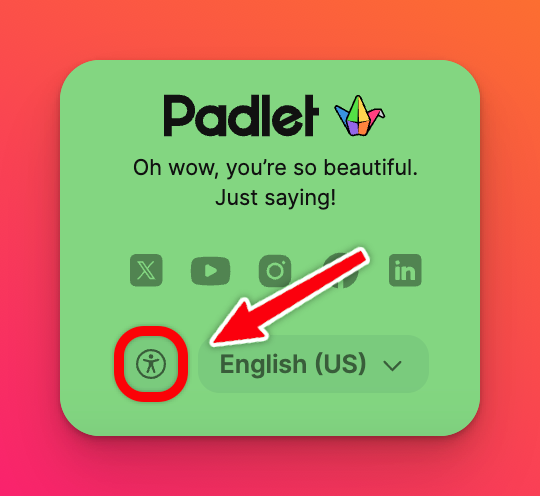لماذا لا يعمل ملف GIF الخاص بي؟
إذا لم يتم تشغيل ملف GIF المتحرك الخاص بك على Padlet، فقد تكون هناك عدة عوامل تسبب المشكلة. قد يكون ذلك بسبب تعديل بسيط في الإعداد، أو مشكلة في ملف GIF، أو حتى شيء متعلق بمتصفحك.
لا تقلق - إليك كيفية استكشاف المشكلة وإصلاحها:
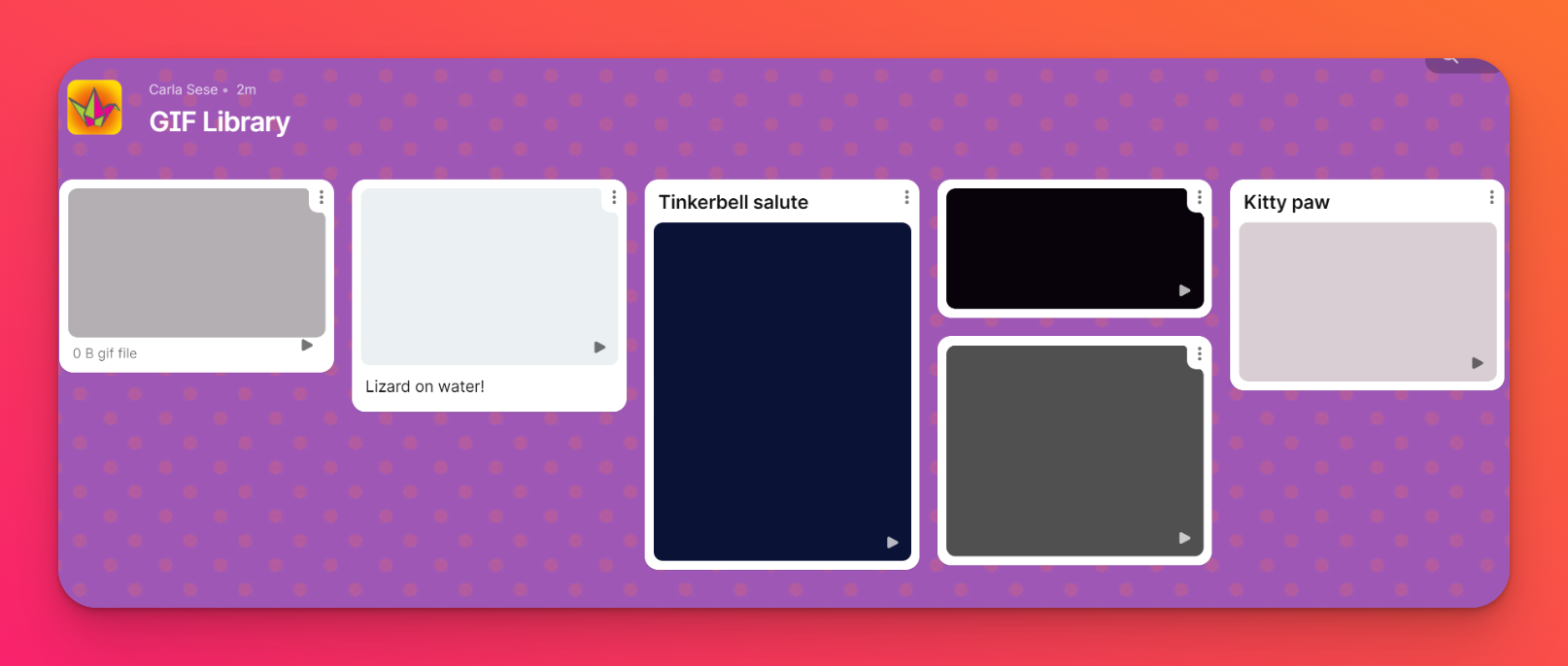
تحقق من إعدادات إمكانية الوصول إلى الجهاز
قد تكون إعدادات جهازك ممكّنة في الإعدادات التي تقلل أو تعطل الرسوم المتحركة، مما قد يمنع تشغيل ملفات GIF.
ويندوز
- انتقل إلى الإعدادات > إمكانية الوصول > المؤثرات المرئية.
- قم بتبديل إظهار الرسوم المتحركة إلى تشغيل.
ماك
- افتح تفضيلات النظام > إمكانية الوصول > العرض.
- قم بإلغاء تحديد مربع تقليل الحركة.
تحويل صوتي (لنظام iOS)
- انتقل إلى الإعدادات > إمكانية الوصول > الحركة.
- بدّل تقليل الحركة إلى إيقاف التشغيل.
أندرويد
- افتح الإعدادات > إمكانية الوصول.
- تأكد من إيقاف تشغيل إزالة الرسوم المتحركة أو تقليل الحركة.
تحقق من إعدادات إمكانية الوصول إلى الحساب
انقر على اسم حسابك / الصورة الرمزية في الزاوية العلوية اليمنى من لوحة التحكم > حدد الإعدادات > إمكانية الوصول > تأكد من ضبط إعدادات "تقليل الحركة" بشكل مناسب.
- اتبع تفضيلات النظام - ستتبع Padlet تفضيلات الحركة التي تم تعيينها على جهازك.
- إيقاف - سيتم تشغيل صور GIF تلقائيًا.
- تشغيل - سيتم عرض صور GIF كشاشة رمادية مع زر تشغيل.
تحقق من أن ملف GIF يعمل
تأكد من تحميل ملف GIF الخاص بك بشكل صحيح وعرضه على اللوحة. إذا لم يتم تشغيل ملف GIF تلقائيًا كما هو متوقع وقمت بالتحقق من النصائح المذكورة أعلاه، فحاول إزالته وتحميله مرة أخرى.
يمكنك أيضًا محاولة مسح ذاكرة التخزين المؤقت وملفات تعريف الارتباط في المتصفح؛ في بعض الأحيان، يمكن أن تتداخل هذه الملفات المخزنة مع كيفية عرض المحتوى. يمكن أن يؤدي مسح ذاكرة التخزين المؤقت وملفات تعريف الارتباط إلى حل المشكلات عن طريق إجبار المتصفح على تحميل بيانات جديدة. قد لا يضر محاولة تحديث الصفحة أو حتى إعادة تشغيل المتصفح لمعرفة ما إذا كان ذلك سيحل المشكلة.
اتصل بالدعم
إذا استمرت المشكلة، يُرجى الاتصال بفريق الدعم لدينا. سنبذل قصارى جهدنا لجعل صور GIF تعمل بسلاسة!
الأسئلة الشائعة
كيف أضبط إعداداتي إذا لم يكن لدي حساب؟